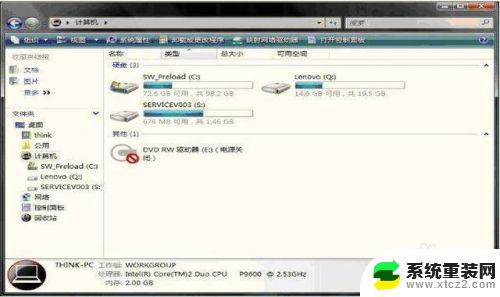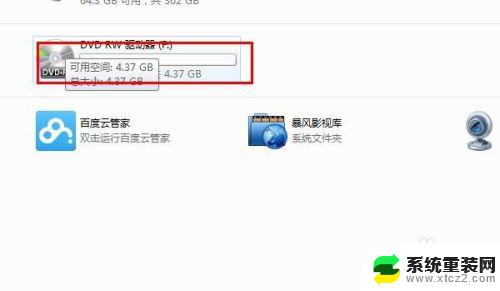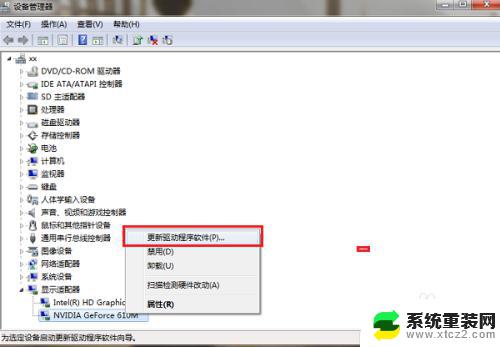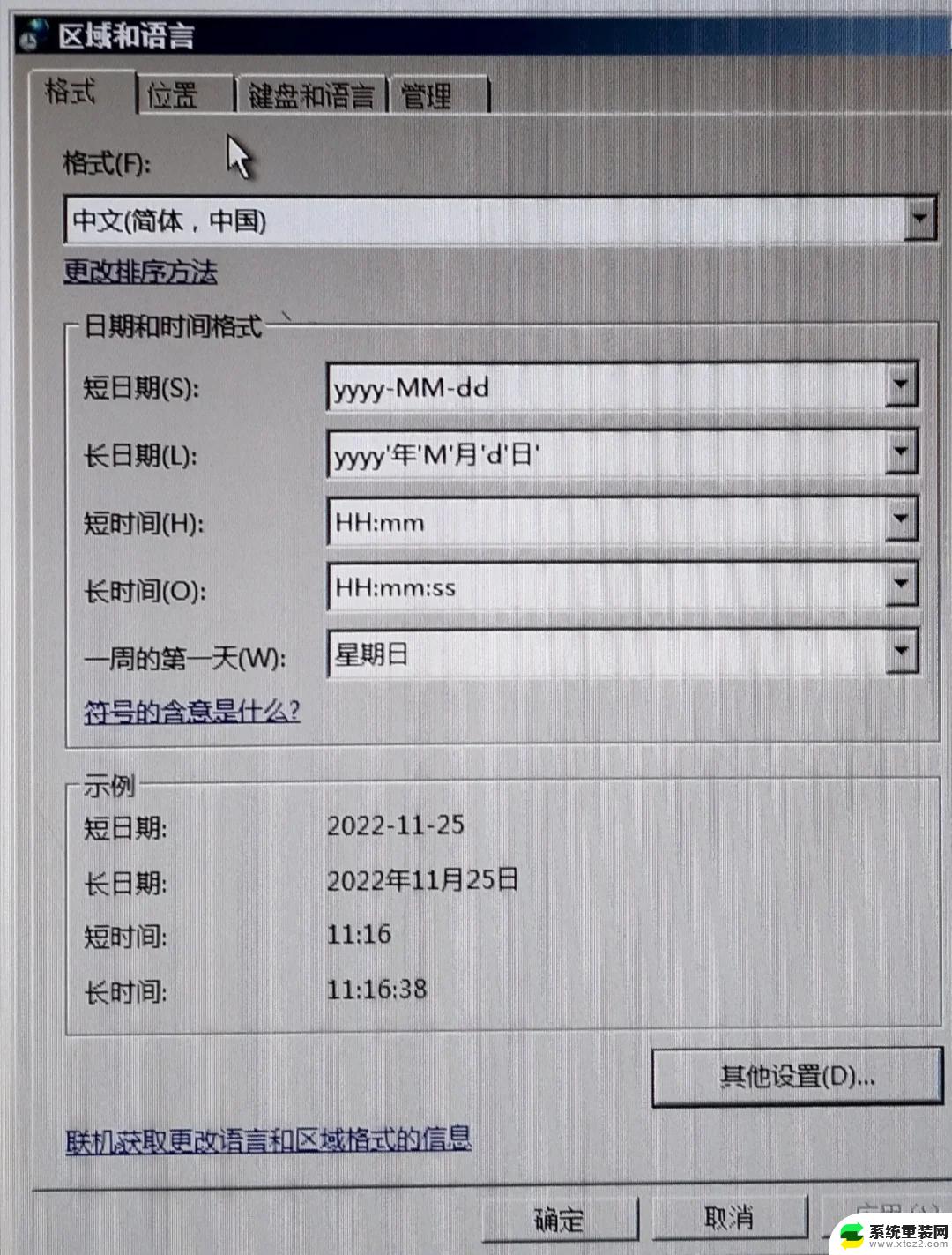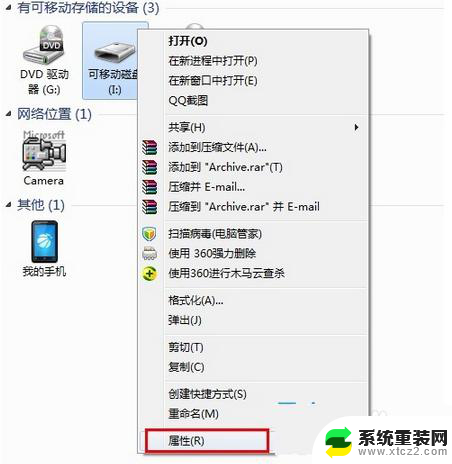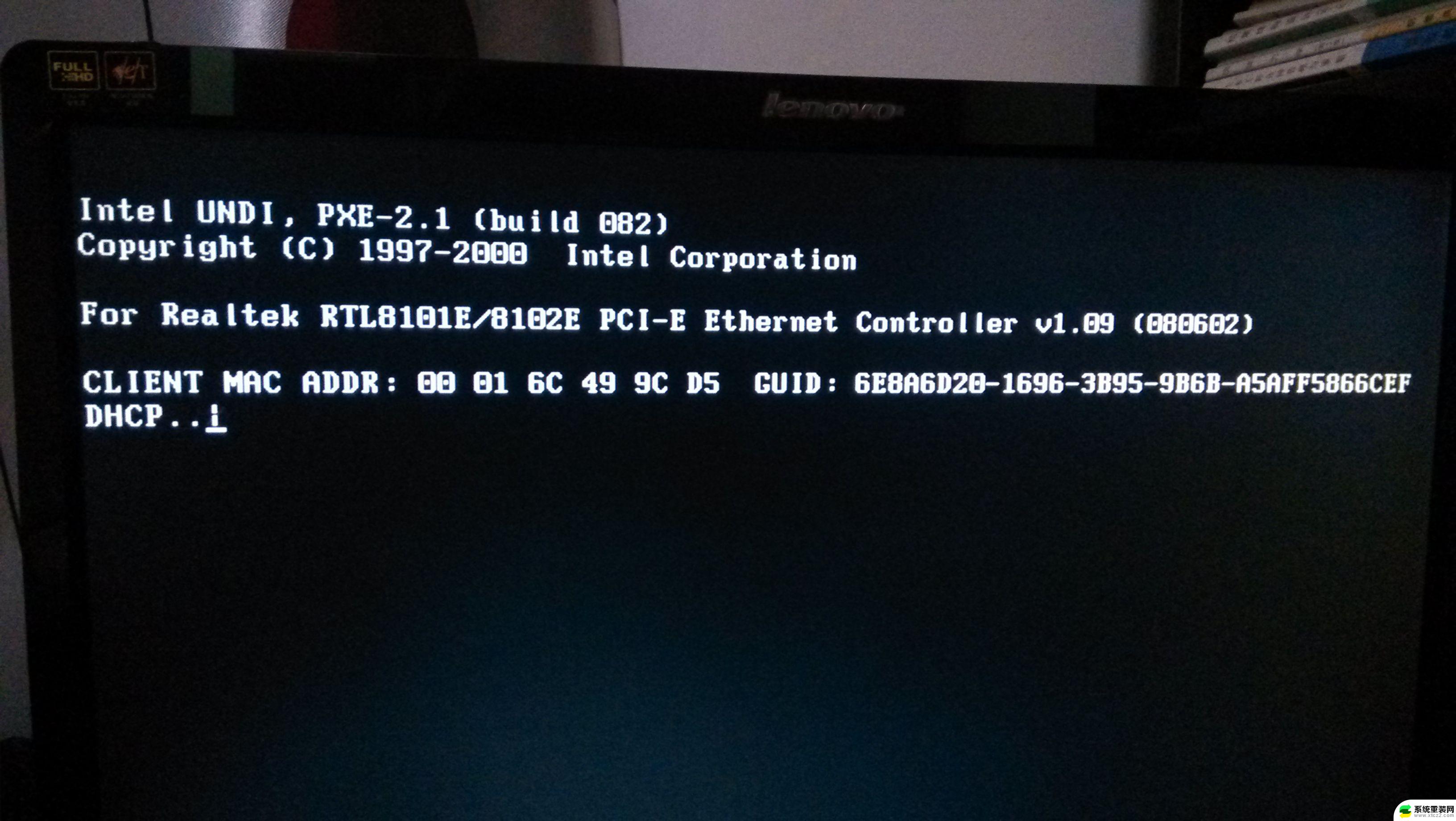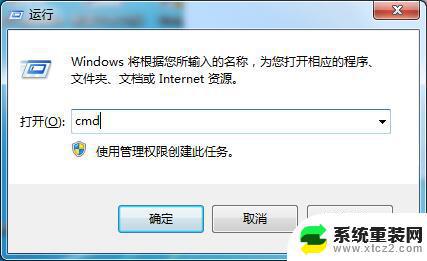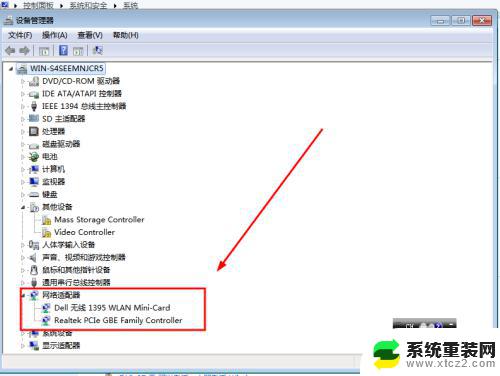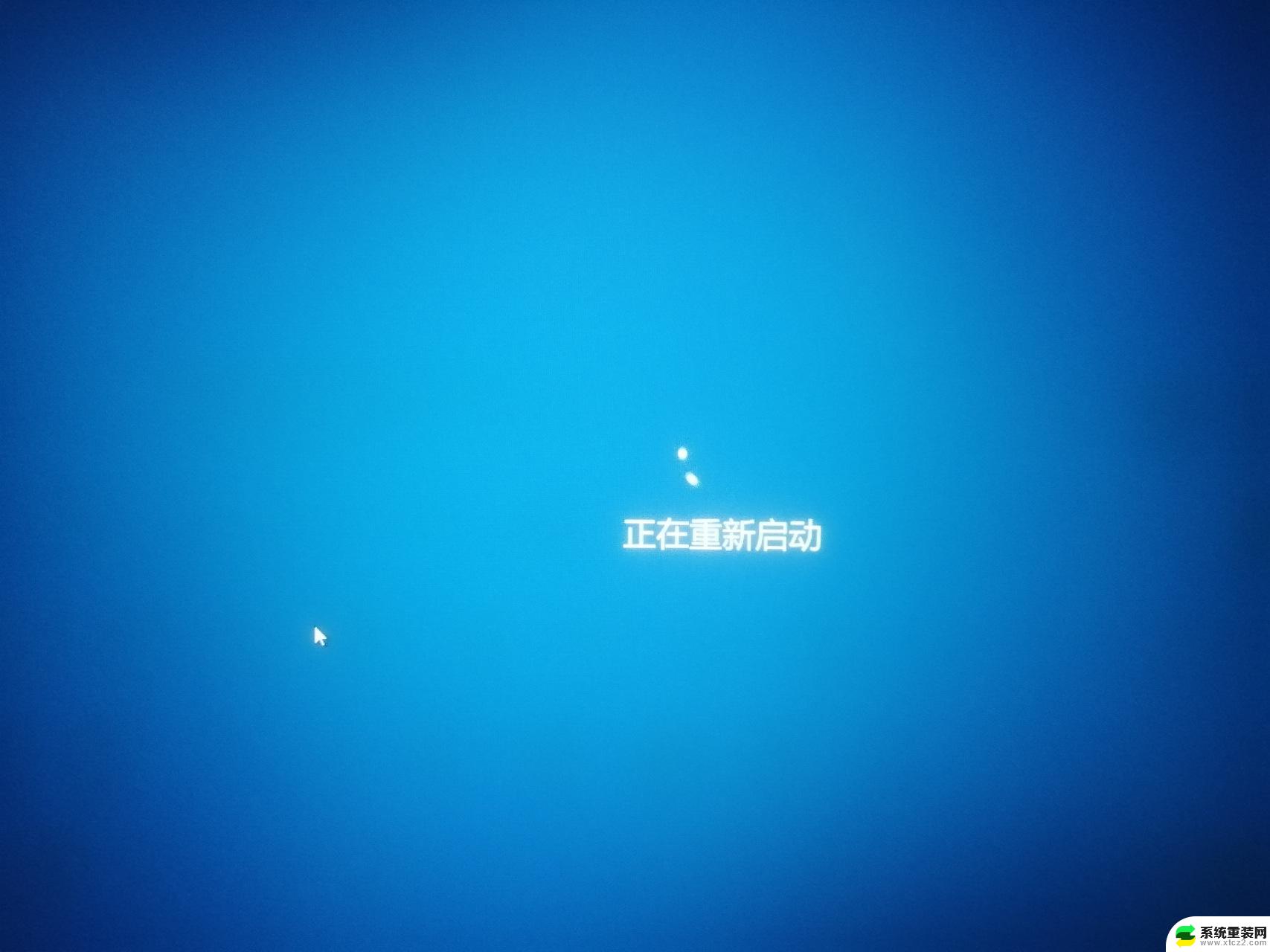win7系统找不到光驱盘怎么 Win7电脑光驱不显示怎么解决
win7系统找不到光驱盘怎么,在使用Win7系统的电脑时,有时我们可能会遇到光驱盘找不到或者不显示的问题,这个问题可能会给我们的工作和娱乐带来一些困扰,但幸运的是,我们可以采取一些简单的解决方法来解决这个问题。在本文中我们将介绍一些有效的解决方案,帮助您解决Win7电脑光驱不显示的问题,让您能够顺利使用光驱盘进行数据传输和光盘操作。
操作方法:
1. 可能原因
没有指定光驱盘符号光驱注册表被修改IDE设备识别出现故障 光驱驱动损坏
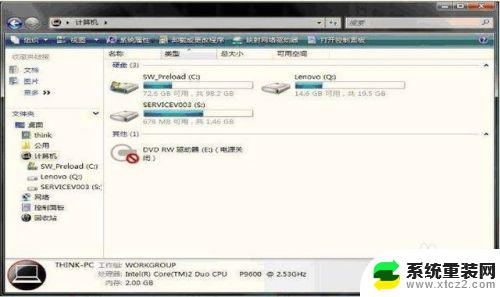
2. 点击【开始】→【运行】:
输入“regedit”点击【确定】:

3. 修改注册表项【HKEY_LOCAL_MACHINE\SYSTEM\CurrentControlSet\Control\Class\{4D36E965-E325-11CE-BFC1-08002BE10318}】,在右侧找到【UpperFilters】键值。并删除:
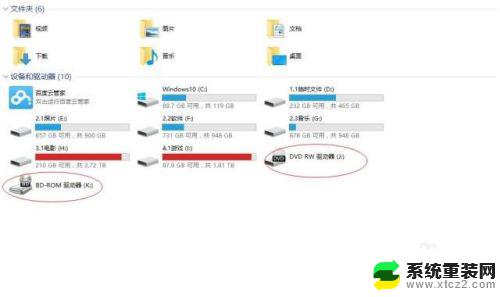
4.右键点击【我的电脑】→【管理】:
选择【设备管理器】→右键点击【NECVNECVMWar MWar VMware IDE CDR10 ATA Device(根据自己电脑光驱的型号而定,本机是NECVMWar )】 →选择【卸载】

5.右键点击相应文件
右键点【DCD/CD ROM驱动器】→选择【扫描检测硬件改动】
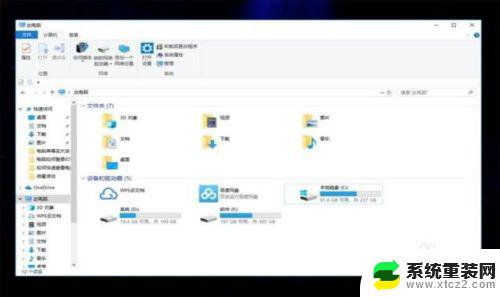
6. 右键点击 【我的电脑】→【管理】:
选择【设备管理器】→卸载所有【次要IDE通道】(这里次要通道没有以其他通道代替):点击【确定】:
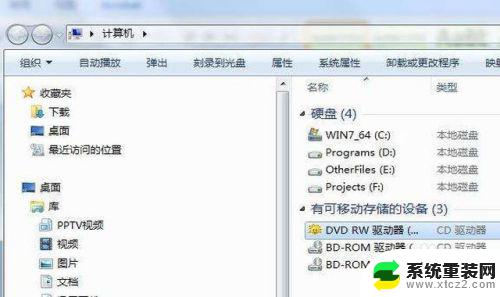
7. 其他
如果以上方案均无法解决光驱不显示问题,可能是光驱损坏,建议到专业实体维修店进行检修
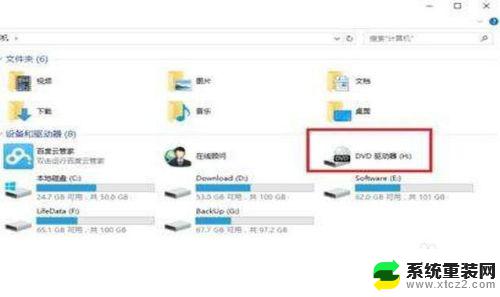
以上就是解决win7系统找不到光驱盘的全部内容,如果你遇到这种问题,可以根据小编的方法来解决,希望这对你有所帮助。